Kalendern som hittas under menyvalet Kalender/schema är användarens personliga kalender. Du ser här kalenderhändelser som berör dig.
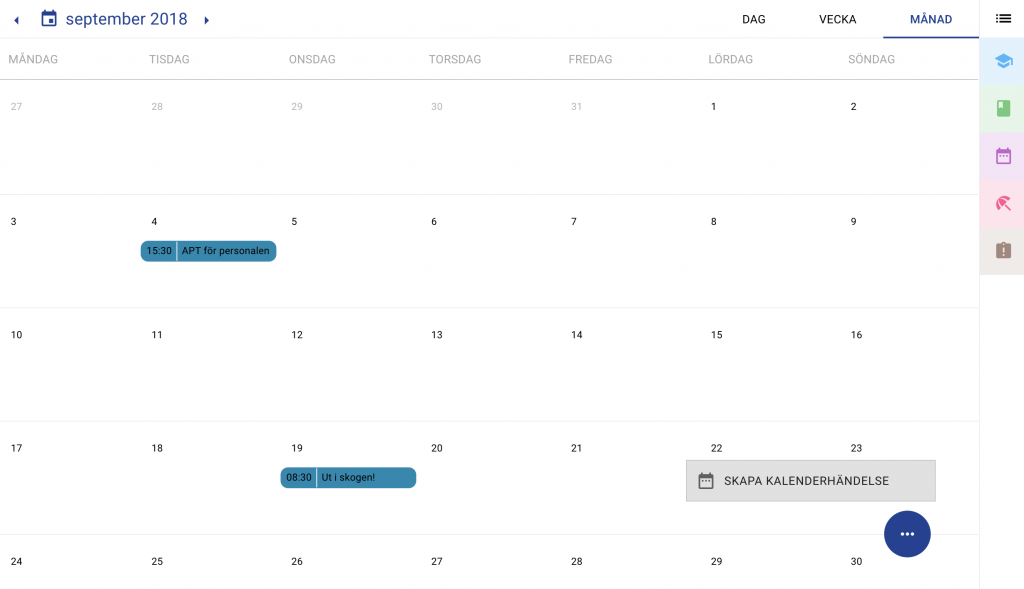
Skapa kalenderhändelse
Via kalendern kan du även skapa nya kalenderhändelser. Klicka fram kontext-menyn (på den blå cirkeln med tre prickar i) för att välja att skapa en ny kalenderhändelse.
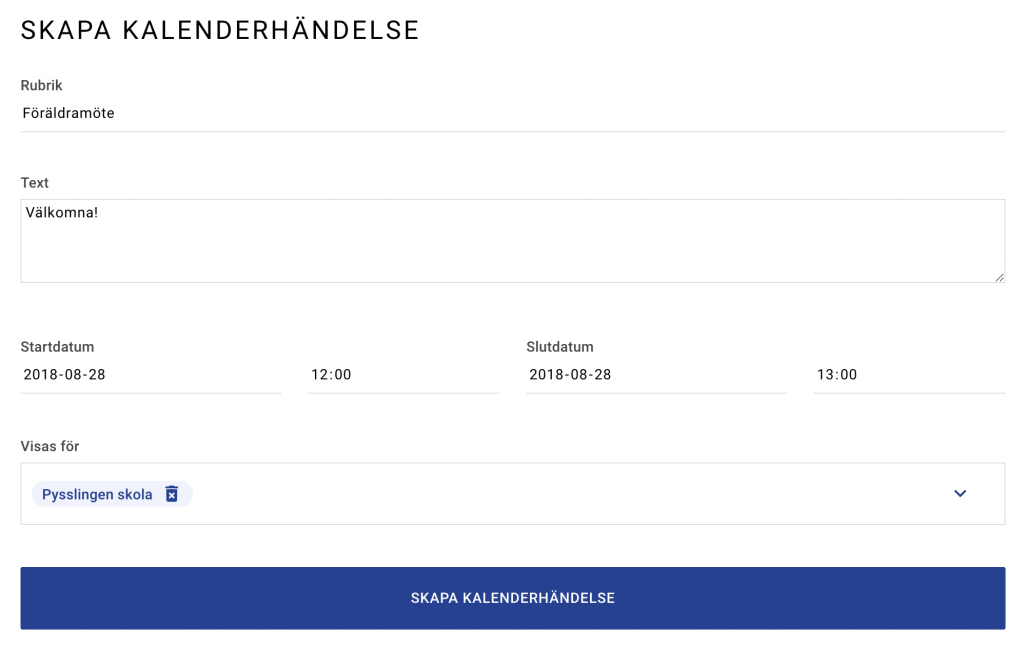
Du fyller i information om din nya kalenderhändelse och klickar på ”Skapa kalenderhändelse”. På varje händelse kan du välja vilka den ska ”Visas för”, dvs grupper/avdelningar/skolor. Så är ni t,ex, två avdelningar som ska göra samma sak behöver du bara skapa kalenderändelsen en gång och tagga båda avdelningarna i den.
Redigera kalenderhändelse
Alla händelser i kalendern går att klicka på för att nå detaljsidan för respektive händelse.
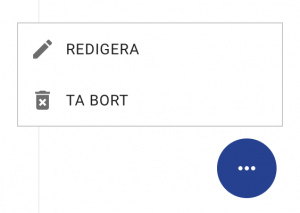
När man tittar på en detaljsida för en kalenderhändelse, en planering eller ett dokumentationsinlägg så finns där en kontext-meny med val för att redigera och ta bort. Detta är den lilla blå bollen med de tre prickarna som finns i nedre högra hörnet på sidan.
Klicka på den för att få fram menyvalen Redigera och Ta bort.
